
개인 프로젝트로 간단한 기능을 포함한 웹사이트 만들기를 진행하면서, 네이버 지도 API를 적용할 일이 있어 기능을 사용하고 어떻게 사용하는지 후에 다시 보기 위해 작성한다. 방법은 어렵지 않다. Application 등록방법 네이버 클라우드 가입 후 네이버 지도 API 발급 API 검색 후 AI•NAVER API 클릭 Application 창에서 +Application 등록 Application 이름을 설정하고, 원하는 API를 설정 후 URL을 추가 후 등록을 누른다. 등록 완료 다음으로는 사용 방법이다. 사용방법도 크게 어렵지 않다. 네이버 지도 API v3 적용방법 Application을 등록 후 인증정보를 누르면 Application Key를 확인할 수 있다. 여기서 Client ID를 복사한다...
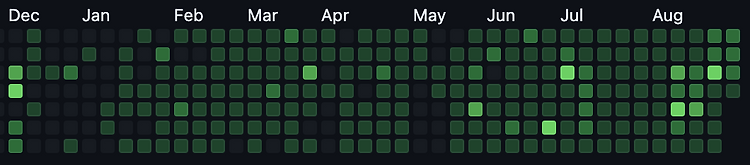
들어가며 전기공학을 공부하여 전기직으로써 공기업을 다니던 내가 개발자라는 목표를 가지고 나아가는 여정을 공유하고 스스로 마음을 다잡기 위해 R.T.D(Road To Becoming a Developer)를 작성한다. 내용은 개발자가 되기 위한 노력과 공부, 마음가짐, 목표 등으로 구성할 계획이고 언제까지 작성할지 계획을 세운 바는 없으나 개발자로서 취직하기 전까지는 계속 연재하려 한다. 오늘은 그중에서 첫 번째 글이기에 개발자라는 목표를 가지게 된 이유를 주제로 글을 작성하겠다. 글솜씨가 부족하고 첫 번째 글은 다소 장황할 수 있음에 유의하라. 방황하였던 20살 2015년 나는 대학에 입학했다. 고등학교 때, 수학과 컴퓨터를 좋아했다. 그래서 컴퓨터공학과에 가고 싶어서 정시에 컴퓨터공학과를 지원하였고 합..

알고리즘 문제를 풀다가, 자바의 random 함수에 익숙해져서 파이썬의 랜덤함수들이 헷갈려서 블로그에 정리하기로 했다. 파이썬(Python)에서의 랜덤함수 우선 랜덤함수를 사용하기 위해서는 import random을 하여야 한다. import를 하고 random.을 찍으면 사용할 수 있는 함수들이 나온다. 1. random.random(): 0.0 이상 1.0 미만의 무작위 실수(float)를 반환 [0.0, 1.0) 2. random.uniform(a, b): a 이상 b 이하의 무작위 실수(float) 반환 [a, b] 3. random.randint(a, b): a 이상 b 이하의 무작위 정수(int) 반환 [a, b] 4. randrange(start, stop, step): start 이상 st..
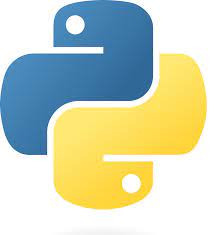
문제 여러 이미지를 합 치는 프로그램을 만드시오 [사용자 시나리오] 1. 사용자는 합치려는 이미지를 1개 이상 선택한다. 2. 합쳐진 이미지가 저장될 경로를 지정한다. 3. 가로넓이, 간격, 포맷 옵션을 지정한다. 4. 시작 버튼을 통해 이미지를 합친다. 5. 닫기 버튼을 통해 프로그램을 종료한다. [기능 명세] 1. 파일추가 : 리스트 박스에 파일 추가 2. 선택삭제 : 리스트 박스에서 선택된 항목 삭제 3. 찾아보기 : 저장 폴더를 선택하면 텍스트 위젯에 입력 4. 가로넓이 : 이미지 넓이 지정(원본유지, 1024, 800, 640) 5. 간격 : 이미지 간의 간격 지정(없음, 좁게, 보통, 넓게) 6. 포맷 : 저장 이미지 포맷 지정(png, jpg, bmp) 7. 시작 : 이미지 합치기 작업 실행..

문제 1. title : 제목 없음 - 메모장 2. 메뉴 : 파일, 편집, 서식, 보기, 도움말 3. 실제 메뉴 구현 : 파일 메뉴 내에서 열기, 저장, 끝내기 3개만 처리 3-1. 열기 : mynote.txt 파일 내용 열어서 보여주기 3-2. 저장 : mynote.txt 파일에 현 재 내용 저장하기 3-3. 끝내기 : 프로그램 종료 4. 프로그램 시작 시 본문은 비어 있는 상태 5. 하단 status 바는 필요 없음 6. 프로그램 크기, 위치는 자유롭게 하되 크기 조정 가능해야 함 7. 본문 우측에 상하 스크롤 바 넣기 기존의 window용 코드 import os from tkinter import * root = Tk() root.title("제목 없음 - Windows 메모장") root.geom..

1. 기본 프레임 from tkinter import * root = Tk() root.title("PRAO GUI") root.geometry("640x480") # 가로 * 세로 # root.geometry("640x480+300+100") # 가로 * 세로 + x 좌표 + y 좌료 root.resizable(True, False) # x(너비), y(너비) 값 변경 불가 (창 크기 변경 불가) root.mainloop() tkinter라는 라이브러리를 사용하고 창 이름, 창 크기, 창 사이즈 조절 기능 등을 설정한다. 2. 버튼 from tkinter import * from tkmacosx import Button root = Tk() root.title("PRAO GUI") btn1 = Butt..
